win10administrator默认密码 win10 administrator密码修改方法
更新时间:2023-12-31 11:43:13作者:xtang
Win10系统作为目前最流行的操作系统之一,其管理员账户的安全性备受关注,在日常使用中我们可能会遇到忘记管理员账户的密码或者需要修改密码的情况。对于Win10管理员账户的默认密码,我们需要了解一些相关知识。同时了解修改管理员密码的方法也是非常必要的。本文将介绍Win10管理员默认密码以及修改密码的方法,以帮助读者在面对这些问题时能够快速解决。无论是初次接触Win10系统还是已经使用一段时间的用户,都能从本文中获取到有关管理员密码的重要信息。
具体方法:
1.首先右键单击桌面”此电脑“,然后单击击”管理。
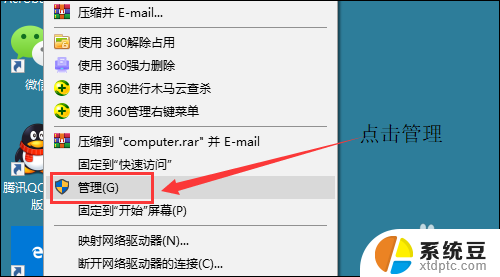
2.在左侧框中选择“本地用户和组”,点击打开“用户”。
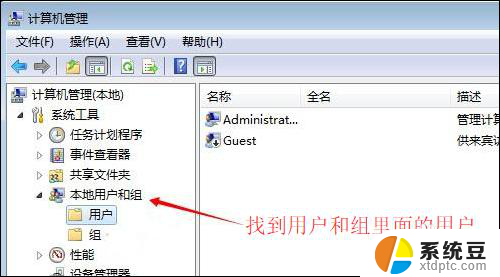
3.在右侧用户对话框中找到Administrator账,在Administrator处右键单击击,选择“设置密码。
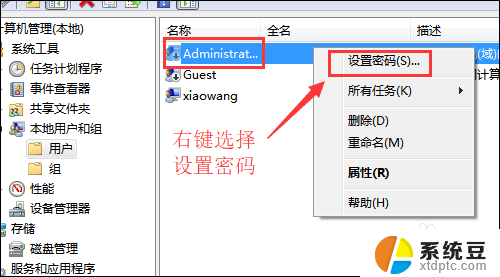
4.在弹出的设置密码对话框中输入两遍密码,最后点击“确定”。这样administrator账户的密码就已经更改完成。
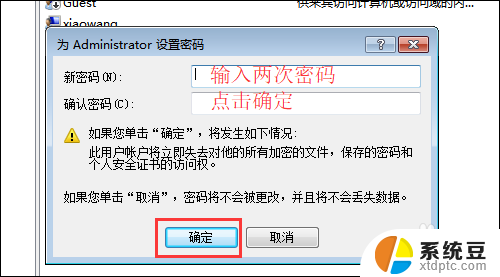
以上就是win10administrator默认密码的全部内容,有需要的用户可以按照以上步骤进行操作,希望对大家有所帮助。
win10administrator默认密码 win10 administrator密码修改方法相关教程
- win10 默认密码 win10开机密码设置方法
- win10无法更改密码 Windows设置密码时提示无法更改密码解决方法
- windows10修改pin密码 Windows10的PIN密码修改步骤
- cmd修改密码命令 win10如何使用命令行修改账户密码
- 怎样修改电脑开机密码win 10 Win10怎么改变电脑开机密码
- 怎样修改屏保密码 Win10电脑屏保密码怎么设置
- w10更改开机密码在哪里 Win10如何更改电脑开机密码
- windows10在哪里改开机密码 windows10开机密码怎么改
- 怎么删除电脑登录密码win10 win10开机密码删除方法
- win10怎么取消密码开机 取消win10电脑开机密码的方法
- windows开机很慢 win10开机破8秒的实用技巧
- 如何将软件设置成开机自动启动 Win10如何设置开机自动打开指定应用
- 为什么设不了锁屏壁纸 Win10系统锁屏壁纸无法修改怎么处理
- win10忘了开机密码怎么进系统 Win10忘记密码怎么办
- win10怎样连接手机 Windows10 系统手机连接电脑教程
- 笔记本连上显示器没反应 win10笔记本电脑连接显示器黑屏
win10系统教程推荐
- 1 windows开机很慢 win10开机破8秒的实用技巧
- 2 如何恢复桌面设置 win10怎样恢复电脑桌面默认图标
- 3 电脑桌面不能显示全部界面 win10屏幕显示不全如何解决
- 4 笔记本连投影仪没有声音怎么调 win10笔记本投影投影仪没有声音怎么解决
- 5 win10笔记本如何投影 笔记本投屏教程
- 6 win10查找隐藏文件夹 Win10隐藏文件查看方法
- 7 电脑自动开机在哪里设置方法 Win10设置每天定时自动开机
- 8 windows10找不到win7打印机 Win10系统电脑如何设置共享Win7主机的打印机
- 9 windows图标不显示 Win10任务栏图标不显示怎么办
- 10 win10总显示激活windows 屏幕右下角显示激活Windows 10的解决方法